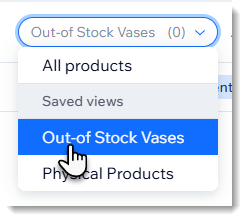Wix Boutique : Personnaliser la liste d'articles et enregistrer votre vue
3 min
Dans cet article
- Filtrer vos articles
- Personnaliser les colonnes de la liste d'articles
- Enregistrer les vues de la liste d'articles
- Accéder aux vues de liste d'articles enregistrées
Lorsque vous gérez une boutique avec beaucoup d'articles, il peut être utile de filtrer la liste d'articles afin de pouvoir localiser rapidement les articles spécifiques. Il est également utile de personnaliser les colonnes du tableau, afin que vous puissiez vous concentrer sur les informations que vous trouvez utiles.
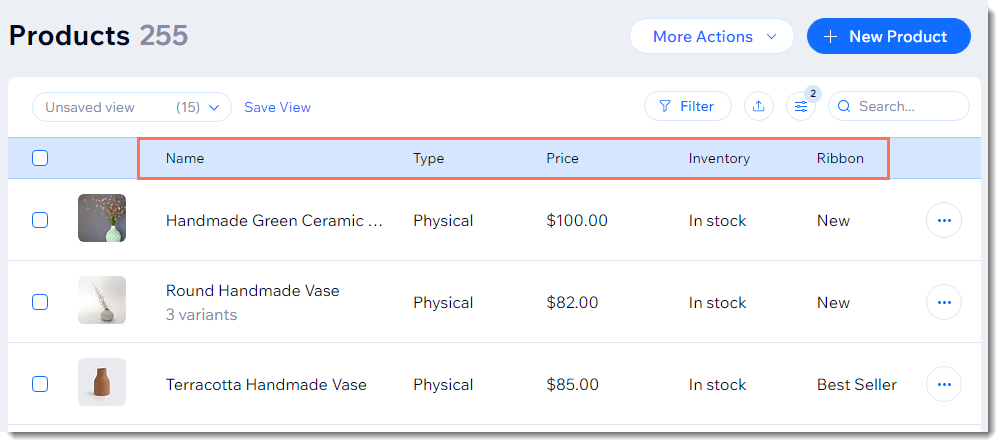
Après avoir personnalisé votre liste d'articles, enregistrez votre vue pour la rendre facilement accessible la prochaine fois que vous en aurez besoin.
Filtrer vos articles
Filtrez la liste d'articles pour ne voir que les articles pertinents pour la tâche sur laquelle vous travaillez.
Pour filtrer vos articles :
- Accédez aux articles dans le tableau de bord de votre site.
- Cliquez sur Filtrer.
- Sélectionnez un ou plusieurs filtres.
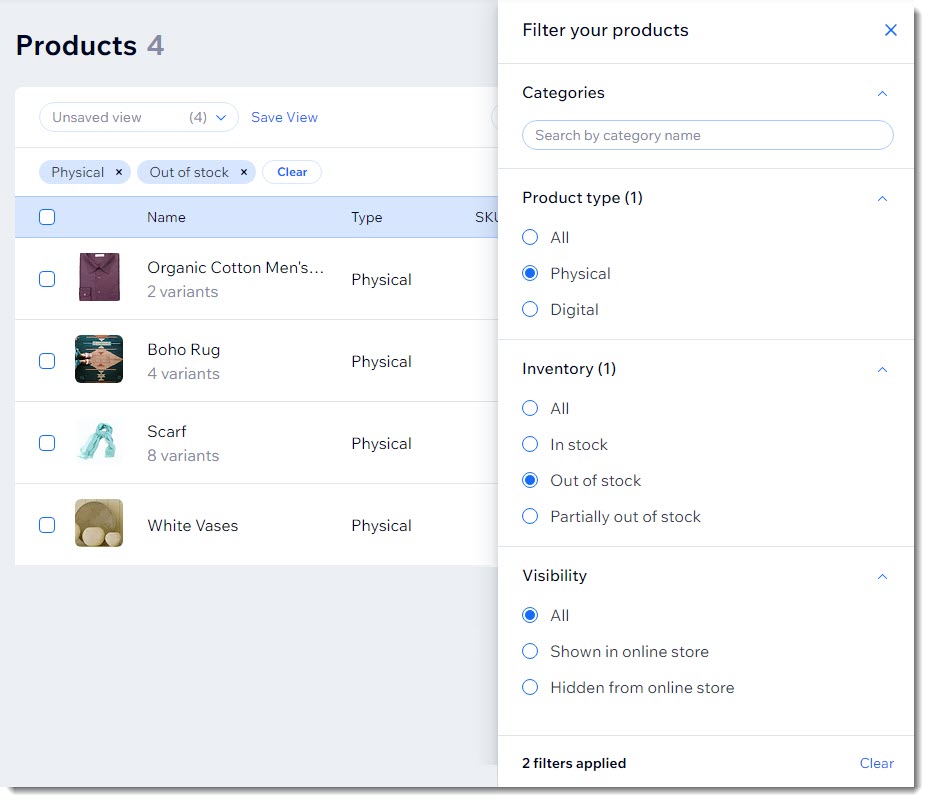
Suggestion :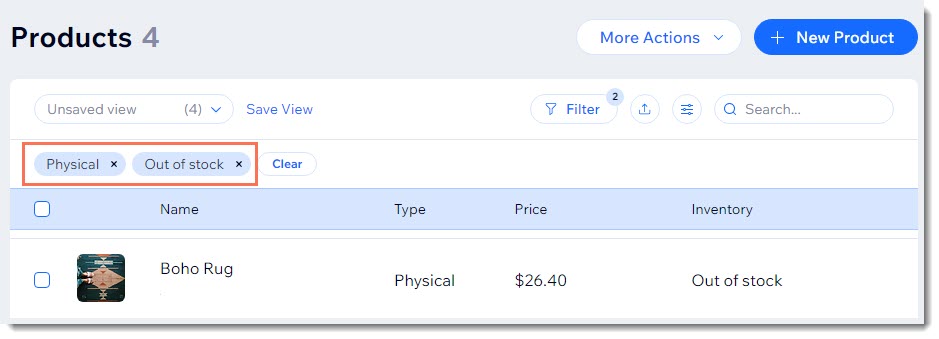
Les filtres que vous avez sélectionnés apparaissent en haut de la liste d'articles.
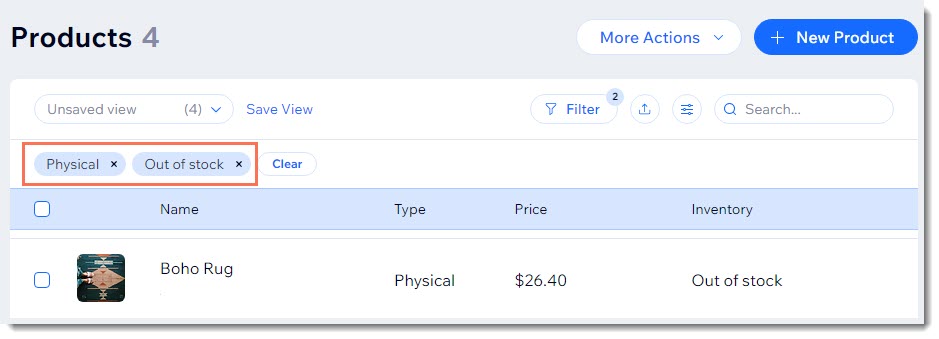
Personnaliser les colonnes de la liste d'articles
Choisissez les colonnes du tableau à afficher dans la liste d'articles, de manière à ne voir que les informations qui vous sont utiles. Vous pouvez également masquer les colonnes qui ne vous sont pas utiles.

Pour personnaliser les colonnes de la liste d'articles :
- Accédez aux articles dans le tableau de bord de votre site.
- Cliquez sur l'icône Personnaliser les colonnes
 en haut à droite.
en haut à droite. - Cochez les cases à côté des colonnes que vous souhaitez afficher.
Suggestion :
La colonne Marque fait référence à l'attribut de l'article de la marque que vous pouvez ajouter dans les paramètres avancés d'un article.
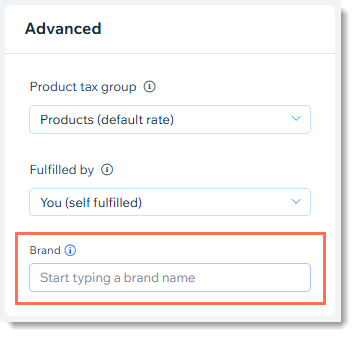
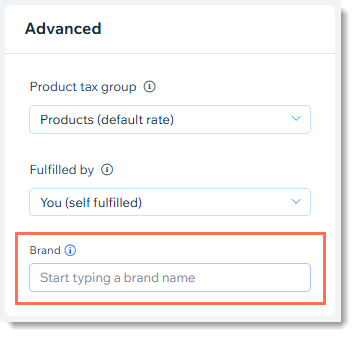
Enregistrer les vues de la liste d'articles
Après avoir appliqué des filtres à la liste d'articles et personnalisé ses colonnes, vous pouvez enregistrer la vue spécifique pour une utilisation ultérieure. Enregistrez les vues que vous devez consulter fréquemment afin de pouvoir y accéder en un seul clic.
Pour enregistrer une vue :
- Accédez aux articles dans le tableau de bord de votre site.
- Filtrez vos articles et/ou sélectionnez les colonnes que vous souhaitez afficher.
- Cliquez sur Gérer la vue.
- Sélectionnez Enregistrer en tant que nouvelle vue.
- Saisissez un nom de la vue.
Suggestion : Saisissez un nom pertinent dont vous vous souviendrez (ex. vases en rupture de stock). - Cliquez sur Enregistrer.
Remarque :
Vous ne pouvez pas modifier une vue existante. Vous pouvez plutôt enregistrer une nouvelle vue et supprimer l'ancienne.
Accéder aux vues de liste d'articles enregistrées
La prochaine fois que vous allez effectuer la même tâche, sélectionnez la vue dont vous avez besoin dans le menu déroulant Vue.